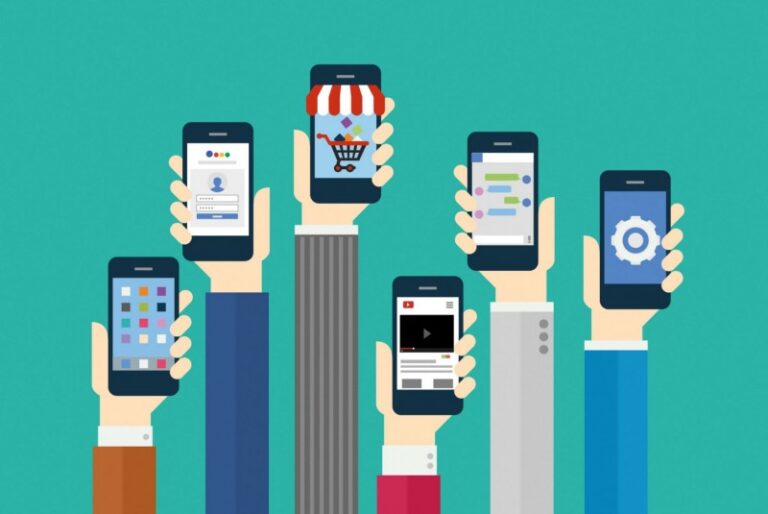![]()
Windows 10 tentunya membawa banyak perubahan baik itu tampilan baru start menu, notification center serta fitur seperti Cortana, Continuum, dan masih banyak lagi. Salah satunya diketahui bahwa Windows 10 support Compress atau Uncompress file atau folder yang bekerja pada volume NTFS. (Baca juga : #WinExplain: Apa Bedanya FAT32, exFAT, dan NTFS?)
Meskipun fitur NTFS Compression bukan hal baru di Windows 10 karena bisa dilakukan juga di Windows 8 dan 7. Dengan dilakukannya kompressi file atau folder, maka dapat membuat ruang HDD sedikit longgar.
Nah, ketika melakukan kompresi di Windows 10 maka akan muncul overlay tanda panah biru (seperti gambar diatas). Sebagian besar mungkin ada yang tidak tau kenapa tanda itu muncul. Sebenarnya jika kamu ingin menghilangnya kamu hanya perlu membuka Properties – Advanced – uncheck “Compress contents to save disk space” – OK.
![]()
Atau jika ingin menghilangkan icon tersebut ataupun menggantinya dengan icon lain, kamu bisa sedikit memodifikasi registri dengan cara membuka registry (RUN – Regedit), lalu navigasilah ke HKEY_LOCAL_MACHINE\SOFTWARE\Microsoft\Windows\CurrentVersion\Explorer. Kemudian klik kanan pada Explorer lalu pilih New – Key.
![]()
Lalu beri nama “Shell Icons” lalu dipanel kanan klik kanan New – String – lalu bernama “179“.
![]()
Sebelumnya untuk mereplace icon yang ada, file gambar diharuskan memiliki ekstensi Icon (.ico) sebagai contoh disini WinPoin akan menghilangkan icon tanda panah biru tersebut dengan cara membuatnya Transparant, untuk Icon transparant bisa kamu download disini. Setelah didownload taruh di System32 (Windows\System32).
![]()
Setelah itu kembali ke regedit, klik kanan pada string 179 lalu masukan path dimana icon tersebut tersimpan. Karena sebelumnya saya menyimpannya di folder System32 maka path yang dimasukan adalah “%windir%\System32\transparent.ico“.
![]()
Setelah selesai tutup regedit lalu restart explorer melalui Task Manager.
![]()
Dengan begitu maka overlay icon akan hilang pada File atau Folder meskipun masih dalam status terkompresi.
![]()
Tentunya kamu juga bisa menggantinya dengan gambar lain sesuai selera dengan catatan harus berekstensikan .ico.
Nah itu dia sedikit penjelasan mengenai icon ini dan cara memodifikasinya, semoga bermanfaat ya guys dan jika ada yang ingin ditanyakan jangan malu-malu untuk bertanya! :D